Вопрос о том, как удалить фото в «Телеграме» на аве, интересует всех пользователей, которым требуется деактивировать аккаунт. Мессенджер не создает отдельной папки с селфи. Управление «Галереей» доступно во всплывающих вкладках настроек. Сервисом не предусмотрена кнопка автоматического удаления.
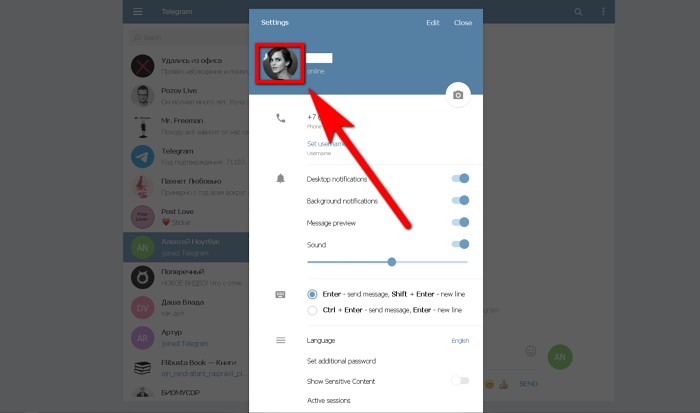
Удаление аватарки профиля в Telegram
Облачная «Галерея» мессенджера не предполагает структурированного хранения картинок. Все аватарки загружаются в единый альбом, сортируются по дате с указанием точного времени. Если в «Галерее» несколько фотографий или видео, они будут отображаться в порядке очереди в «Карусели» загрузок.
С помощью контекстного меню вкладки пользователь может редактировать ее содержание. Каждый файл убирается вручную. Перед тем как удалить фото в «Телеграме» на аве, пользователь может активировать функцию автосохранения. Выбранные из альбома файлы появятся в системных загрузках смартфона или компьютера.


Инструкция для смартфонов
Стереть аватарку в мобильном приложении можно 2 способами. Быстрый – нажать на круглый значок в шапке профиля. Стандартный – открыть вкладку с настройками.
Android
Для очистки загруженных фото и роликов на устройствах под управлением ОС «Андроид» следует воспользоваться приложением Telegram из Play Market.
Инструкция:
- Авторизуйтесь по номеру телефона.
- Откройте меню, нажав на иконку с 3 полосами.
- Перейдите в режим редактирования аккаунта, кликнув по «Настройкам» или аватарке.
- Нажмите на круглый значок с изображением. Откроется «Карусель» загрузок с картинками в увеличенном формате.
- Откройте файл, пролистав обложки профиля.
- Нажмите на значок с 3 точками, выберите опцию «Удалить».
- Подтвердите действие.
Далее «Карусель» сдвинется вправо. Аватарка изменится автоматически. В качестве главного изображения будет загружено фото, следующее за удаленным. Чтобы стереть предыдущую аву, требуется провести по экрану слева направо.
Таким образом можно отредактировать весь альбом.
iPhone
Порядок действий для владельцев телефонов Apple несколько отличный. В случае с нерусифицированными прошивками придется изучить англоязычный интерфейс. Для очистки фотографий из аккаунта потребуется установить рабочую версию мессенджера из официального App Store или стороннего менеджера загрузок iTunes.
Инструкция:
- Авторизуйтесь в приложении.
- Откройте настройки, нажав на значок с шестеренками.
- Кликните по аватарке.
- Тапните по шапке профиля (области рядом с номером).
- Выберите пункт «Редактировать» или Edit в правом верхнем углу.
- Кликните по аве для перехода в окно редактирования.
- После загрузки «Карусели» стирайте файлы «Галереи» поочередно. Для этого кликните по значку корзины под авой. Подтвердите действие.


мессенджера, например через сервис загрузок iTunes.
Повторите операцию на остальных изображениях, чтобы полностью очистить хранилище.
Действия на компьютере
Для быстрого удаления старых фото из «Телеграма» я открываю веб-версию, не требующую установки софта.
Инструкция:
- Найдите официальный сайт мессенджера в браузере.
- Откройте вкладку с приложениями.
- Перейдите по ссылке в блоке Web Apps.
- Включите русский язык. Введите номер. Нажмите Next. Авторизуйтесь по коду.
- Перейдите в раздел настроек/«Settings», нажав на значок меню и иконку с шестеренкой.
- Тапните по фото аккаунта.
- Выберите значок с корзиной в нижней панели. Нажмите кнопку Delete.
- С помощью стрелок перейдите к следующему изображению.
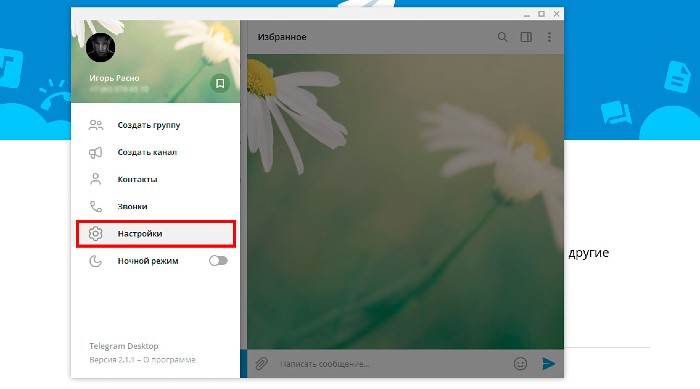
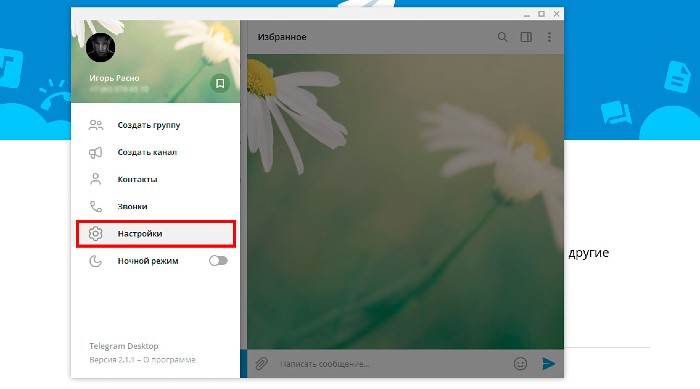
Новые веб-версии «Телеграма» не поддерживают функции удаления аватарки. Для ее активации требуется переключиться на новый профиль. Перед тем как убрать аву в «Телеграме», зайдите в меню и выберите опцию Switch To Old Version.
Мессенджер настроится на работу в другом режиме и попросит заново авторизоваться в системе.
После удаления «Галереи» завершите все активные сеансы. В режиме старой версии «Телеграма» я перехожу во вкладку Settings, в строке Active Sessions завершаю все активные сеансы. Для этого нажимаю на Terminate All Other Sessions. По правилам сервиса функция активируется спустя сутки после первой авторизации.


Если же требуется быстрый выход из приложения, поочередно закройте все версии Web Telegram, которые подключались в течение сеанса. Для удобства воспользуйтесь историей браузера.
В случае если десктопное приложение Telegram уже установлено, остается авторизоваться с помощью смартфона и открыть «Галерею».
Инструкция:
- Выберите значок меню в левом верхнем углу.
- Перейдите в настройки.
- Кликните по иконке «i», чтобы отредактировать страницу.
- Тапните по фото для перехода в «Карусель» загрузок.
- Нажимайте кнопку «Удалить» до тех пор, пока на экране не появится пустое окно.
Редактирование «Галереи» «Телеграма» ручное. Быстрый способ очистить облачное хранилище – воспользоваться десктопным приложением. Фото удаляются по 1 щелчку. Для редактирования аккаунта в мобильных приложениях потребуется больше времени, поскольку кнопки компактного интерфейса спрятаны в контекстном меню. Этот способ не подойдет для аккаунтов с большим количеством изображений.









